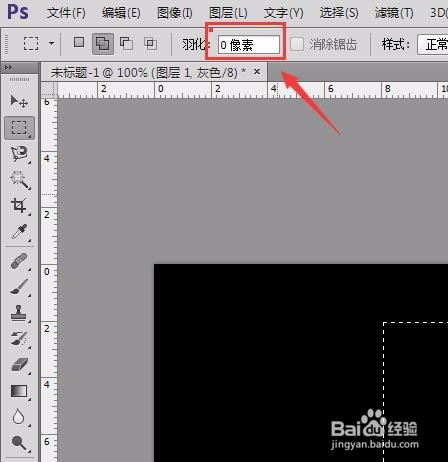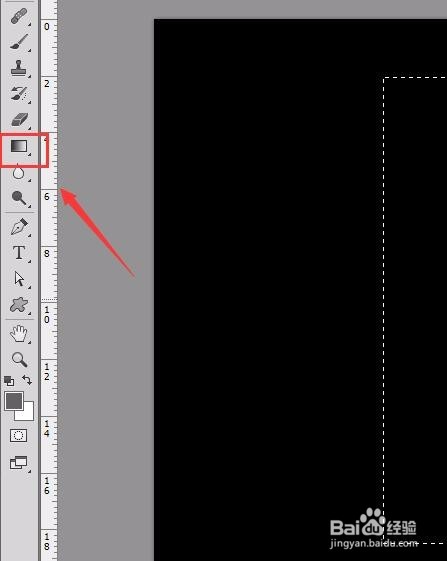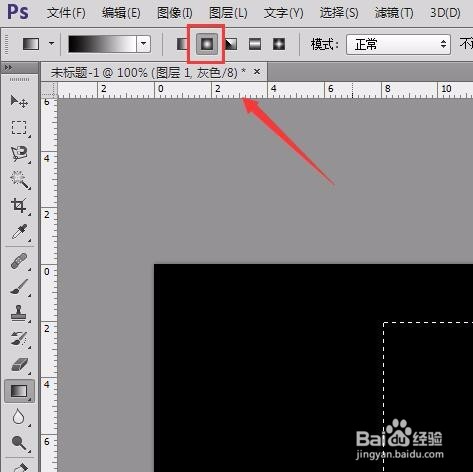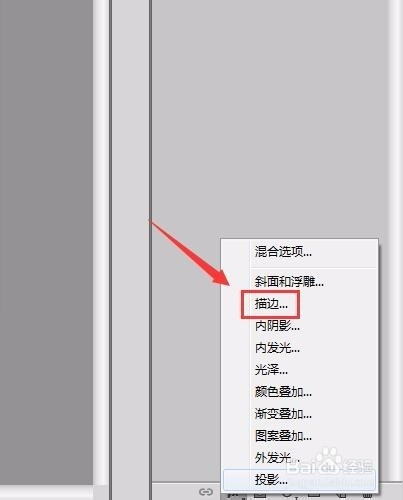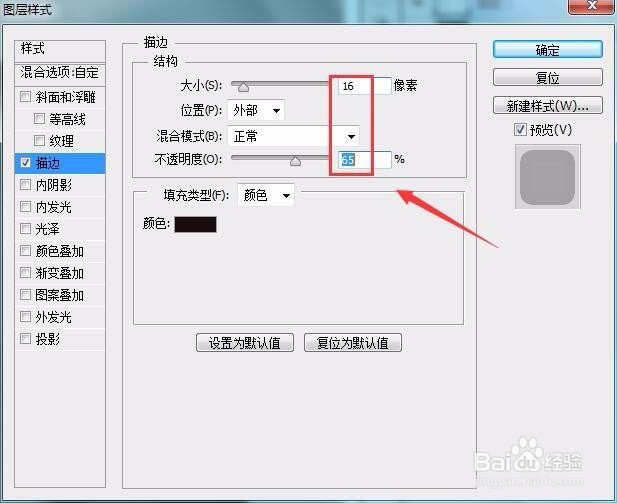1、打开ps这款软件,进入ps的操作界面如图所示:
2、在该界面内按下Ctrl+N键弹出新建对话框,在该对话框内设置参数如图所示:
3、设置好参数后再将前景色设置为黑色,如图所示;
4、设置好前景色以后,按下ALT+delete键填充为前景色,然后在工具箱内找到矩形选框工具,如图所示:
5、在上的设置里设置羽化值为0,然后新建一个图层,如图所示:
6、使用矩形选框工具在新建的图层里画出一个矩形选区,然后在工具箱内找到填充选项,如图所示:
7、选择填充选项,在上面设置里选择径向填充选项,如图所示:
8、使用径向填充在矩形内填充上一个颜色,并在图层里设置透明度为40%,如图所示:
9、再在图层里找到添加图层样式选项,在其子级菜单里找到描边选项,如图所示:
10、点击描边选项,在弹出的对话框内设置参数如图所示:
11、设置好参数后我们的钢化膜效果就制作好了,如图所示: